Réparer mon iPad ne s'éteint pas à l'aide de méthodes pratiques
 posté par Somei Liam / 10 juillet 2023 09:00
posté par Somei Liam / 10 juillet 2023 09:00 Salut! S'il vous plaît, écoutez-moi. J'étudiais pour mon examen la semaine prochaine, mais j'étais toujours distrait par le nouveau jeu sur mon iPad. Par conséquent, j'ai décidé de l'éteindre pour mieux étudier, mais c'est à ce moment-là que j'ai découvert que mon iPad ne s'éteindrait pas. Je ne sais pas comment c'est arrivé; Aidez-moi, s'il vous plaît. Merci!
Avez-vous rencontré le même problème ci-dessus? Si oui, rassurez-vous, vous venez de trouver l'article pour répondre aux difficultés de votre appareil. Beaucoup savent qu'Apple fabrique des produits de qualité qui fonctionnent correctement même après une longue utilisation. Cependant, comme d'autres appareils, vous rencontrerez parfois des problèmes comme un iPad qui ne s'éteint pas. Et il est naturel de ne pas savoir comment les réparer, surtout si vous n'êtes pas habitué aux détails techniques concernant les appareils.
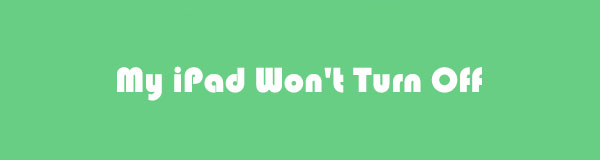
Par conséquent, ne vous inquiétez pas ; des outils et des méthodes sont développés pour ces situations. Et vous êtes plus que bienvenu pour parcourir cet article, contenant des stratégies efficaces pour résoudre le problème avec votre appareil qui ne peut pas s'éteindre. Mais avant de continuer, nous allons d'abord vous informer des éventuels problèmes qui ont pu survenir sur votre iPad, le faisant agir de cette façon. Et en connaissant la racine du problème, vous comprendrez mieux le processus de réparation dans les parties suivantes.

Liste de guide
Partie 1. Pourquoi mon iPad ne s'éteint pas
Nous pouvons examiner 2 facteurs qui peuvent avoir empêché votre iPad de s'éteindre. C'est soit un problème matériel soit logiciel. S'il s'agit d'un problème matériel, cela signifie que votre iPad peut avoir des dommages physiques. Par exemple, la touche d'alimentation est cassée, de sorte que votre iPad ne répond pas lorsque vous essayez d'éteindre votre appareil à l'aide du bouton d'alimentation.
Pendant ce temps, un problème avec votre iPadOS est un exemple de problème logiciel. Un problème sous-jacent peut ne pas permettre au système de s'arrêter, vous ne semblez donc pas éteindre votre iPad. D'autres possibilités incluent des problèmes, des problèmes de batterie ou des applications malveillantes qui ont provoqué un dysfonctionnement de votre iPad. De plus, d'autres problèmes inconnus sont également possibles dans cette situation.
FoneLab vous permet de fixer l'iPhone / iPad / iPod du mode DFU, du mode de récupération, du logo Apple, du mode casque, etc. à un état normal sans perte de données.
- Résoudre les problèmes de système iOS désactivés.
- Extrayez les données des appareils iOS désactivés sans perte de données.
- C'est sûr et facile à utiliser.
Partie 2. Comment réparer l'iPad ne s'éteint pas
Après avoir déterminé le problème de votre iPad, il est temps de le réparer en utilisant les 3 stratégies pratiques ci-dessous. Nous avons choisi différentes méthodes qui peuvent chacune résoudre divers problèmes d'appareil pour rendre le processus de réparation plus accessible, quelle que soit la situation dans laquelle se trouve votre iPad.
Méthode 1. Entrer en mode de récupération
Le mode de récupération est une fonctionnalité de dépannage connue sur de nombreux appareils, y compris votre iPad. Apple a conçu cette fonction sur ses produits pour effectuer divers processus. Cela vous permet mettre à jour iPadOS, restaurez votre appareil et résolvez divers problèmes. Ainsi, vous pouvez essayer d'entrer en mode de récupération sur votre iPad et voir s'il peut réparer votre iPhone qui ne parvient pas à s'éteindre. En outre, il utilise iTunes ou le Finder pour effectuer le processus de réparation dans l'interface du programme.
Suivez les instructions confortables ci-dessous pour réparer mon iPad ne s'éteindra pas en entrant en mode de récupération :
Étape 1Exécutez iTunes ou Finder sur votre ordinateur, mais pour les utilisateurs d'iTunes, assurez-vous que le programme est mis à jour avec la dernière version. Connectez votre iPad à l'ordinateur à l'aide d'un cordon Lightning, puis passez en mode de récupération.
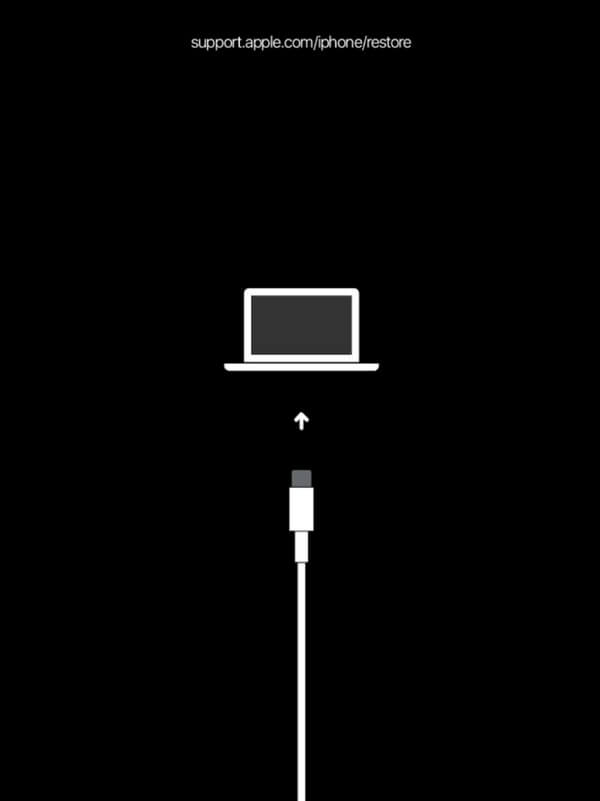
iPad avec un bouton Accueil : Appuyez et ne lâchez pas le Accueil et Puissance touches jusqu'à ce que l'écran du mode de récupération apparaisse. Relâchez ensuite les touches.
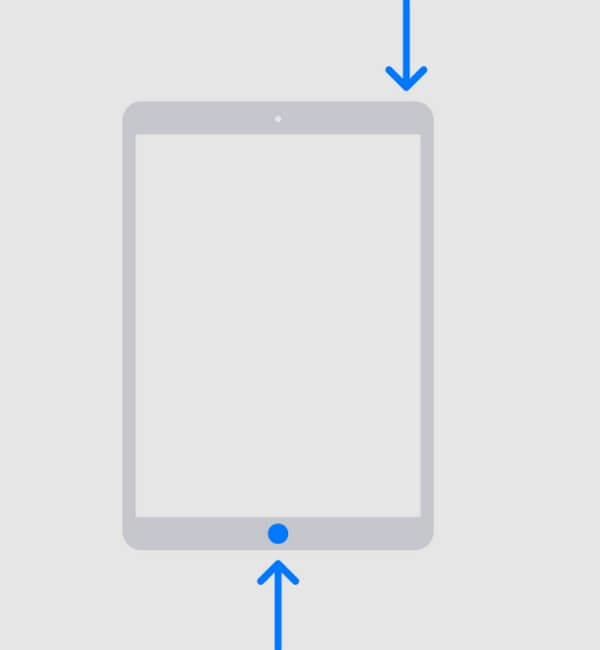
iPad sans bouton d'accueil : Appuyez et relâchez rapidement votre iPad Augmenter le volume touche une fois, puis faites de même sur la le volume vers le bas clé. Saisissez ensuite le Puissance clé, mais ne relâchez pas votre prise immédiatement.
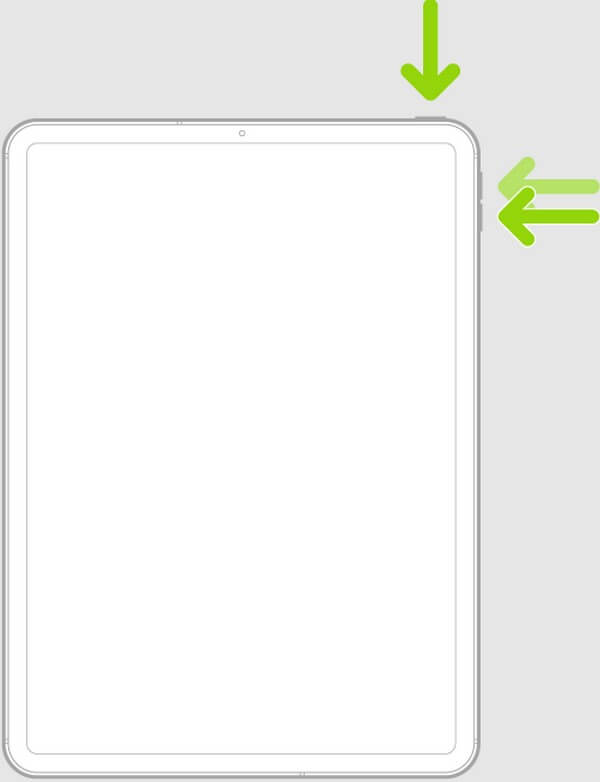
Étape 2Lorsque le message iTunes a détecté un iPad en mode de récupération apparaît sur l'interface du programme, cliquez sur OK pour réparer le problème avec votre iPad.
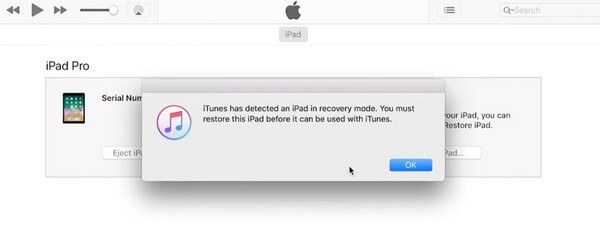
Le mode de récupération est spécialisé dans le dépannage et la résolution des problèmes de votre iPad, vous pouvez donc lui faire confiance pour faire le travail efficacement. Cependant, vous devez également être conscient que, aussi efficace soit-elle, l'exécution de cette méthode entraînera toujours une perte de données. Vous devez vous attendre à ce qu'il efface les fichiers de votre appareil, que cela vous plaise ou non.
Méthode 2. Réinitialiser l'iPad
Effectuer une réinitialisation est une méthode générale pour réparer de nombreux problèmes sur un appareil. Qu'il s'agisse d'un iPad, d'un iPhone ou même d'un appareil Android, la réinitialisation est ce que certaines personnes font couramment lorsqu'elles rencontrent un problème avec leurs appareils. Et vous pouvez également le faire avec votre iPad qui a du mal à s'éteindre. La réinitialisation de votre appareil ramènera votre iPad à ses paramètres par défaut, en supprimant les réglages que vous avez peut-être définis par inadvertance, ce qui a entraîné un dysfonctionnement.
Suivez les étapes conviviales ci-dessous pour réparer mon iPad ne s'éteindra pas réinitialiser l'iPad:
Étape 1Trouvez le Paramètres icône sur votre iPad et accédez-y. Ensuite, faites défiler un peu pour voir et appuyez sur le Général languette. Les options seront alors affichées dans la partie droite de l'écran.
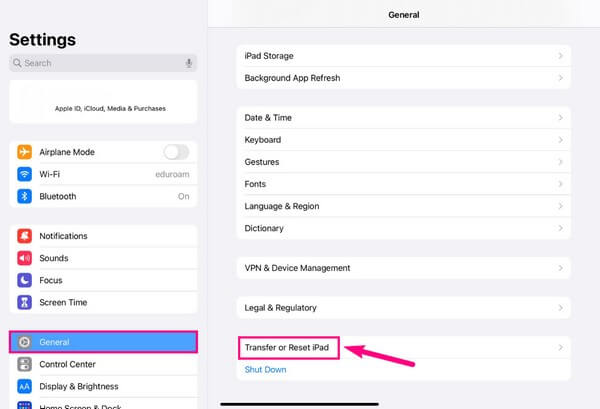
Étape 2Ensuite, sélectionnez Transférer ou réinitialiser l'iPad, puis choisissez le Effacer contenu et réglages pour réinitialiser et résoudre le problème avec votre iPad.
Comme la méthode précédente, la réinitialisation de votre iPad effacer vos fichiers. Puisqu'il ramènera votre appareil à ses valeurs par défaut, il éliminera tout, y compris vos données, vous devez donc examiner attentivement cette méthode avant d'effectuer la réinitialisation.
Méthode 3. Essayez la récupération du système FoneLab iOS
En attendant, vous pouvez toujours empêcher la suppression de vos données si vous choisissez le programme professionnel FoneLab iOS System Recovery. Contrairement aux techniques ci-dessus, cet outil vous permet de choisir de ne pas effacer toutes vos données avec ses types de réparation Avancé et Standard. Par conséquent, vous n'avez plus à vous soucier de la perte de données lors de la réparation de votre iPad, qui ne s'éteindra pas avec cette méthode. En outre, l'interface FoneLab iOS System Recovery ne nécessite que des connaissances de base pour comprendre le fonctionnement du processus de réparation, en évitant les détails techniques avancés.
FoneLab vous permet de fixer l'iPhone / iPad / iPod du mode DFU, du mode de récupération, du logo Apple, du mode casque, etc. à un état normal sans perte de données.
- Résoudre les problèmes de système iOS désactivés.
- Extrayez les données des appareils iOS désactivés sans perte de données.
- C'est sûr et facile à utiliser.
Voir les directives gérables ci-dessous comme modèle si votre iPad ne s'éteint pas ou ne se réinitialise pas pour le réparer avec FoneLab iOS System Recovery :
Étape 1Scannez le site Web FoneLab iOS System Recovery sur votre navigateur, et une fois que le Téléchargement gratuit apparaît, cliquez dessus. Ensuite, gérez les autorisations du programme pour autoriser l'installation. Les fonctions de l'outil seront prévisualisées pendant le processus et la barre d'état sera en dessous. Une fois terminé, appuyez sur le bouton Démarrer maintenant pour lancer l'outil de réparation sur votre ordinateur.
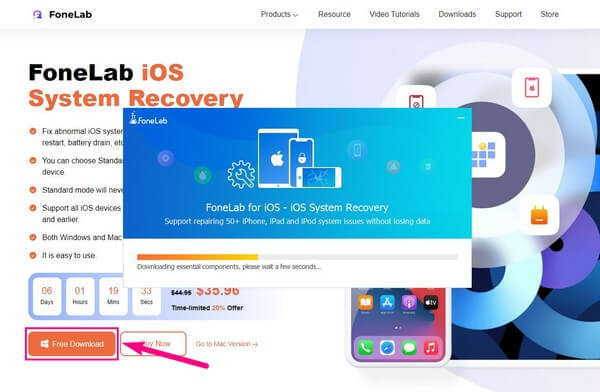
Étape 2Ensuite, sélectionnez la case supérieure à gauche de l'interface principale contenant le Restauration de Système iOS fonctionnalité. L'écran suivant affichera les problèmes pris en charge que vous pouvez résoudre avec ce programme. Il inclut divers problèmes que vous pouvez rencontrer sur vos appareils iOS, tels que votre iPad, iPhone et iPod Touch. Par conséquent, les problèmes autres qu'un iPad qui ne s'éteignent pas peuvent être résolus avec cet outil si nécessaire ultérieurement. Ensuite, appuyez sur l'onglet Démarrer.
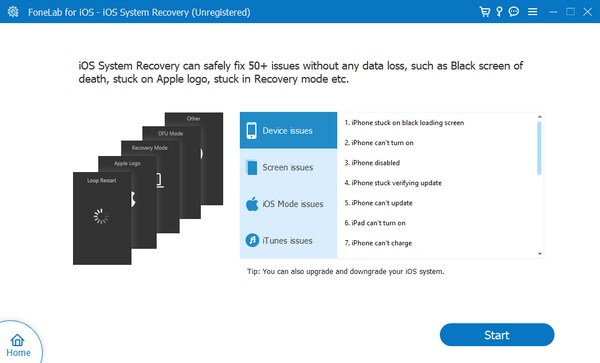
Étape 3Les types de réparation suivront sur la prochaine interface. Choisissez le mode standard si vous souhaitez résoudre le problème sur votre iPad sans supprimer vos fichiers et autres données. D'autre part, le mode avancé réparera votre iPad mais effacera toutes vos données existantes sur l'appareil. Ainsi, sélectionnez le mode que vous préférez avec soin pour éviter une suppression accidentelle, puis appuyez sur le Confirmer sous les modes de réparation pour passer à l'écran suivant.
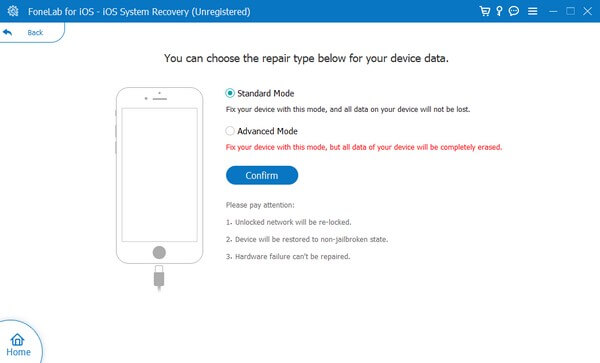
Étape 4Vous trouverez ci-dessous des directives à l'écran désignées pour différentes versions d'iOS. Assurez-vous de relier votre iPad avec un câble Lightning à l'ordinateur et de trouver la version de votre appareil sur les onglets de la partie supérieure. Une fois que vous avez affiché les instructions pour votre iPad, suivez attentivement pour entrer en mode de récupération et téléchargez le micrologiciel pour réparer votre iPad qui ne s'éteindra pas.
FoneLab vous permet de fixer l'iPhone / iPad / iPod du mode DFU, du mode de récupération, du logo Apple, du mode casque, etc. à un état normal sans perte de données.
- Résoudre les problèmes de système iOS désactivés.
- Extrayez les données des appareils iOS désactivés sans perte de données.
- C'est sûr et facile à utiliser.
Partie 3. FAQ sur l'iPad ne s'éteint pas
1. Pourquoi mon iPad a-t-il gelé et ne s'est-il pas éteint ?
Si votre iPad ne peut pas s'éteindre parce qu'il a gelé, le problème peut être lié à votre stockage. Après avoir utilisé votre appareil pendant un certain temps, vous avez peut-être accumulé plusieurs fichiers, occupant lentement la majeure partie de votre espace de stockage. Et une fois arrivé à un point où vous ne pouvez plus installer ou télécharger de données, l'espace de votre appareil sera insuffisant, ce qui entraînera un décalage. Et lorsqu'il est laissé inaperçu ou non résolu, cela finira par geler votre iPad. Par conséquent, c'est pourquoi il ne peut plus s'éteindre.
2. Comment puis-je forcer mon iPad à s'éteindre sans le bouton d'alimentation ?
Accéder au Paramètres l'application peut forcer votre iPad à s'éteindre sans le Puissance bouton. Vous n'avez qu'à choisir le Général sur l'interface Paramètres, puis faites glisser jusqu'au bas de l'écran. De là, appuyez sur le arrêter option, et votre iPad s'éteindra avec succès.
FoneLab vous permet de fixer l'iPhone / iPad / iPod du mode DFU, du mode de récupération, du logo Apple, du mode casque, etc. à un état normal sans perte de données.
- Résoudre les problèmes de système iOS désactivés.
- Extrayez les données des appareils iOS désactivés sans perte de données.
- C'est sûr et facile à utiliser.
Vous avez là les correctifs efficaces mais pratiques pour un iPad qui ne s'éteint pas. Vous verrez plus de solutions pour vos autres problèmes d'appareil si vous parcourez le FoneLab iOS System Recovery site.
